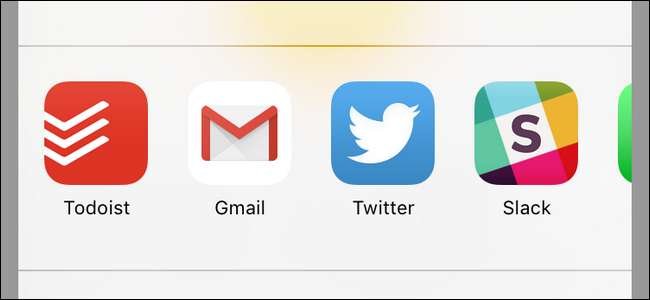
Az iOS rendszerben található megosztási rendszer az egyik figyelmen kívül hagyott funkció, és ezen a funkción belül még inkább figyelmen kívül hagyják a megosztási rendszer opcióinak testreszabását. Olvassa el, miközben megmutatjuk, hogyan lehet az igényeinek megfelelően módosítani a megosztási rendszert.
Miért akarom ezt megtenni?
Az iOS rendszer megosztási rendszere lehetővé teszi, hogy küldjön valamit az éppen használt alkalmazásból egy másik alkalmazásba. Bárhol láthatja a kis lap ikont, amelyen nyíl nyílik ki, felhívhatja a megosztást, vagy amint az technikailag ismert, a „megosztási lap” rendszert. Ez az a rendszer, amellyel e-mailben küldhet linket egy ismerősének, a dokumentumot emlékeztetővé vagy feljegyzéssé alakíthatja stb.
ÖSSZEFÜGGŐ: A Spotlight Search használata iPhone vagy iPad készülékén
A megosztási rendszer történelmileg meglehetősen korlátozott volt. Csak alkalmazásokból küldhet információkat olyan alapvető iOS alkalmazásokhoz, mint a Mail, a Notes, az Emlékeztetők és így tovább. Az iOS 8 kiadásával azonban az Apple kibővíthetővé tette a megosztási lapok rendszerét, és hirtelen lehetővé vált ugyanazon dolgok (webhely URL-ek, fotók, dokumentumok stb.) Elküldése harmadik féltől származó alkalmazásokhoz, mint például a Facebook, a Twitter, az iOS Gmail alkalmazás , és a hasonlók.
Ez a finom változás a végfelhasználó számára nem volt könnyen látható, mivel a megosztási lap alapértelmezett szervezete ugyanaz marad (az iOS-alkalmazások első és középső prioritást élveznek, de az új alkalmazások nagyrészt a hátsó végén található „… Tovább” ikon mögött vannak elrejtve) a részvénylap menüjében.
Vessünk egy pillantást arra, hogyan könnyedén keverheti az egész megosztási lap rendszerét az alapértelmezett értékek (ha nem használja őket) árnyékolására, és a ténylegesen használt alkalmazások elé és középre helyezését.
A részvénylap testreszabása
A megosztási lap testreszabásának bemutatásához meg fogjuk nyitni a Safarit, mivel ez az egyik leggyakoribb hely, ahol az emberek a megosztási funkciót használják, de a megosztási lapot testreszabhatja bármely olyan iOS-alkalmazásból, amely támogatja a funkciót.
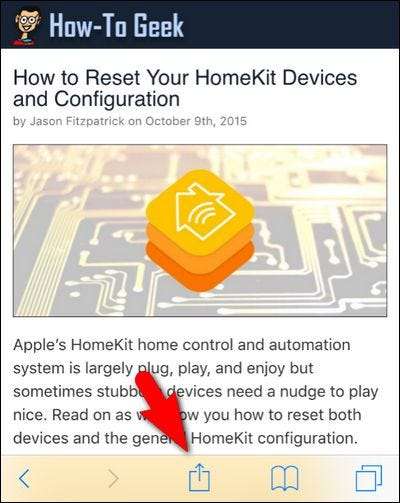
A részvénylap testreszabásához először azt kell elérnünk, mintha rendszeres körülmények között használnánk. Ehhez érintse meg a megosztási lap ikont, amint az a fenti képernyőképen látható. Ez a megosztási lap menüjét jelen állapotában fogja megnyitni (amely, ha még nem végzett testreszabást, az lesz az alapértelmezett állapot).

Itt láthatja az alapértelmezett alkalmazásokat: Üzenet, Mail, Emlékeztetők és Jegyzetek. Míg az Üzenetet megfelelő összeggel használjuk, nem az alapértelmezett Mail alkalmazást (az iOS Gmail alkalmazást használjuk), az Emlékeztetőket (a Todoist használjuk) és a Notes alkalmazást (vagy akár egy harmadik féltől származó alkalmazás). És annak ellenére, hogy alkalmanként megosztjuk a dolgokat az Üzenet útján, még csak nem is teszünk semmilyen gyakorisággal. Ez az alapértelmezett megosztási lap nézetet 25 százalékos vagy annál kevesebb hasznosságra teszi, ami nem olyan nagy arányú hasznos és nem hasznos hely. Változtassunk ezen.
Először balra kell csúsztatnunk a megosztott ikonok listáját, hogy hozzáférjünk a „Továbbiak” ikonhoz.
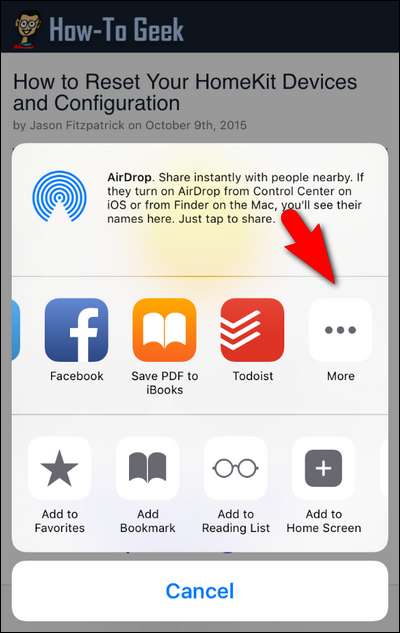
Itt láthatjuk az első bizonyítékokat a harmadik felek részvénylap-alkalmazásairól: Facebook és Todoist. Ezek az alkalmazások azért jelennek meg itt, mert 1) telepítettük őket erre az iOS eszközre, és 2) fejlesztői csapatuk kihasználta a megosztási lap API előnyeit; nem minden alkalmazás rendelkezik megosztási lap funkcióval.
Érintse meg a „Továbbiak” ikont a megosztási lap konfigurációs menüjének eléréséhez.
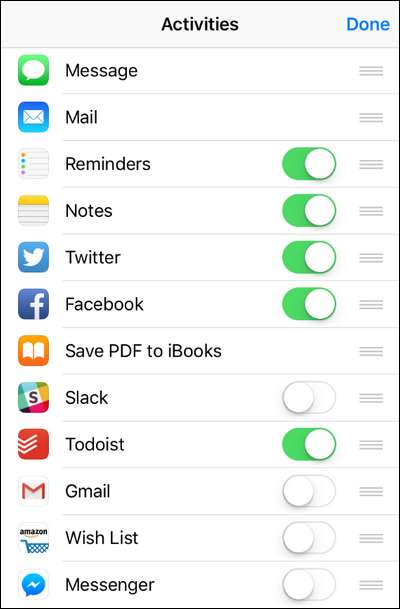
A „Tevékenységek” menüben be- és kikapcsolhatja az alkalmazásokat, valamint átrendezheti azokat. Először is, ha vannak olyan alkalmazások, amelyek nem kívánnak megjelenni a megosztási lapok rendszerében, a csúszka gombbal kapcsolhatja ki őket. Mivel egyáltalán nem használjuk az Emlékeztetők vagy a Jegyzetek funkciót, ezeket azonnal lecsúsztatjuk. A bekapcsoláshoz a „Slack” melletti csúszkát is használni fogjuk, mivel a Slack az a chat-kommunikációs csomag, amelyet a How-To Geeknél használunk, és ezen keresztül rengeteg linket és információt osztunk meg egymással.
Másodszor, ha megnyomja és lenyomva tartja az egyes alkalmazások melletti három sávos ikont, akkor húzással áthúzhatja a megosztáslap-alkalmazások átrendezését. Ne feledje, hogy a megosztási lap rendszerének első oldalán négy ikon található, a második lapon, amelyhez csúsztatással férhet hozzá, további három ikon található. Tehát a dolgok átrendezésekor először helyezze el a négy legfontosabb ikont, majd három további ikont, amelyeket alkalmanként használhat a következő három slotban.
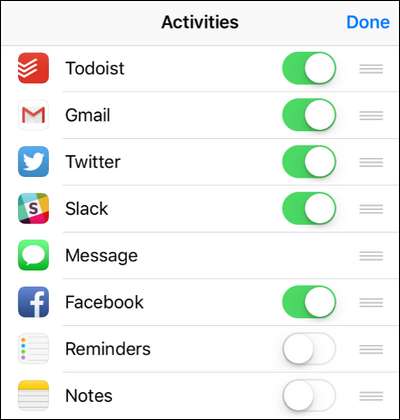
Az alkalmazások kis váltogatása és egy kis áthelyezés után a megosztási lapok listáját most átrendezzük, hogy tükrözzük a ténylegesen használt alkalmazásokat, és általános sorrendben használjuk őket. Legtöbbször a megosztási funkciót használjuk, hogy megosszunk egy linket a Todoistban szereplő tennivalók listájára akár személyes, akár munkahelyi projektekhez. Ezt gyakran követjük a linkek megosztásával másokkal a Gmailen keresztül, majd a tartalom Twitter és laza. Az Üzenet és a Facebook vágja le a második oldalt, az Emlékeztetők és a Jegyzetek pedig teljesen leállnak.
Érdemes megjegyezni, félretéve, hogy néhány alkalmazást (például az Üzenetet vagy a Mailet) nem lehet bezárni, de a lista legvégére dobhatjuk, így nem jelennek meg a megosztási lapon.
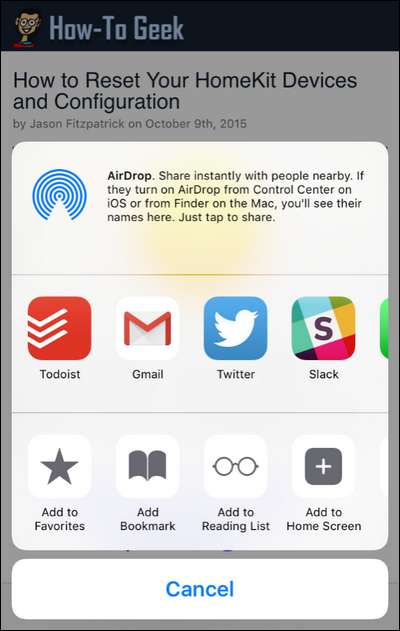
Ah, megyünk. Négy alkalmazás a részvénylapunkon, amelyeket valóban használunk, mind készen állnak. Most már könnyedén eljuthatunk a linkek és a tartalom között a leggyakrabban megosztott helyeinkbe, gond nélkül és anélkül, hogy a második képernyőre lépnénk.
Van egy sürgető kérdése az iOS-ről? Küldjön nekünk egy e-mailt az [email protected] címre, és mi mindent megteszünk, hogy megválaszoljuk.







